빙엑스 한국어 설정 방법 | 한글 패치 | PC | 모바일 앱
이번 블로그 글에서는 빙엑스 한국어 설정 방법과 한글 패치, 그리고 PC 및 모바일 앱에서의 적용 방법에 대해 설명드리겠습니다. 빙엑스(BingX)를 처음 사용해본다면 가장 먼저 겪게 되는 불편 중 하나가 바로 언어 설정 문제입니다. 기본적으로 영어 또는 중국어로 설정되어 있어 메뉴와 기능을 정확히 이해하기 어려워지며, 이는 거래 과정에서 실수나 오해를 유발할 수 있습니다. 암호화폐 거래에서는 모든 설정과 기능을 명확히 이해하는 것이 필수적인데, 언어 장벽으로 인해 중요한 정보를 놓치거나 잘못 해석할 위험이 존재합니다. 특히 선물 거래나 복잡한 주문 설정을 진행할 때는 더욱 정확한 이해가 필수적입니다. 이 글에서는 빙엑스의 한국어 설정 방법을 PC와 모바일 환경에서 각각 스크린샷을 통해 자세히 안내하겠습니다.

PC 빙엑스 한국어 설정 방법
PC 환경에서 빙엑스(BingX) 한글 설정 방법에 대해 알아보겠습니다.
1. 구글 크롬 브라우저로 한국어 설정하기
가장 기본적인 환경인 PC 환경부터 시작하겠습니다. PC에서 빙엑스(BingX) 거래소를 한글로 번역하고자 하신다면 ‘구글 크롬 브라우저’를 사용해야 합니다. 번역 작업을 시작하기 전에 현재 크롬을 통해 접속하고 있는지 먼저 확인해 주세요.
이미 크롬 브라우저로 접속하고 계신다면 다른 브라우저로 변경할 필요는 없습니다. 그러나 현재 사용 중인 브라우저가 크롬이 아니라면 다음과 같은 절차를 따르세요. 먼저, 이 페이지의 링크를 주소창에서 복사합니다.
복사가 완료된 후, 크롬 브라우저를 열고 주소창에 붙여넣어 다시 이 페이지에 접속합니다. 현재 페이지를 크롬으로 열고 있는 것을 확인한 뒤, 하단의 수수료 할인 버튼을 클릭하여 빙엑스 거래소 홈페이지로 이동합니다. 미가입자 분들은 먼저 가입 절차를 진행하고, 이미 가입이 되어 있다면 로그인을 완료합니다.
거래소에 접속한 후, 브라우저 우측 상단에 있는 구글 번역 아이콘을 찾아 클릭합니다. 나타나는 메뉴에서 ‘한국어’ 버튼을 클릭하면 즉시 웹사이트의 언어가 모두 한글로 번역됩니다.

구글 크롬 브라우저를 사용하면 단 한 번의 클릭으로 사이트 전체를 한글로 바꿀 수 있습니다. 또한 이 설정은 해당 브라우저를 종료하기 전까지 계속 유지됩니다. 즉, 한국어로 언어를 변경한 브라우저 내에서는 페이지를 이동해도 그 페이지도 번역된 상태로 유지됩니다.
2. 영어 항상 번역으로 한국어 유지하기
크롬 브라우저는 이렇게 간편하게 번역할 수 있는 기능을 제공하지만, 한 가지 유의해야 할 점이 있습니다. 이 한국어 번역은 해당 설정을 적용한 브라우저에서만 유효하다는 것입니다.
- 설정을 적용한 브라우저를 종료한 뒤, 새로운 브라우저를 열어 그걸로 거래소에 접속한 경우
- PC를 종료한 뒤 다시 켜서 거래소에 들어간 경우
이와 같은 경우에는 번역 설정을 해놓은 브라우저를 껐기 때문에 거래소에 접속해도 처음처럼 영어로 표시됩니다. 즉, 한글 번역 설정을 저장해 놓지 않으면 브라우저가 바뀔 때마다 번역을 다시 설정해야 합니다.
만약 설정을 저장하지 않는다면, 거래소에 접속할 때마다 한국어 버튼을 눌러줘야 합니다. 이를 저장하고 싶으시다면 ‘영어 항상 번역’ 기능을 활용하면 됩니다. 이 기능을 사용하면 빙엑스 거래소뿐만 아니라 다른 해외 거래소에도 문제없이 한글로 자동 번역됩니다.
‘영어 항상 번역’을 설정하려면 브라우저 우측 상단의 구글 번역 아이콘을 클릭합니다. 이번에는 언어를 선택하는 것이 아니라, 옆에 있는 점 세 개 모양의 아이콘을 클릭합니다. 드롭다운 메뉴에서 ‘영어 항상 번역’ 버튼을 클릭하면 됩니다. 이 기능이 활성화된 상태에서는 다양한 거래소 및 다른 영어로 된 사이트에 접속하더라도 한글로 이용할 수 있습니다.
3. 구글 확장 프로그램을 활용하기
위의 방법들만 잘 활용하더라도 거래소를 이용하는 데는 충분합니다. 그러나 공지사항이나 이벤트 내용, 특정 문구나 단어를 따로 번역하고 싶을 때가 있을 수 있습니다.
그럴 때는 브라우저를 별도로 열고 번역하는 것이 불편할 수 있습니다. 하지만 ‘구글 확장 프로그램’을 사용하면 이러한 불편함을 해결할 수 있습니다. 이 프로그램을 통해 한 화면 내에서 특정 단어나 문구를 선택하여 번역할 수 있습니다.
다운로드는 구글 공식 크롬 웹 스토어에서 진행하면 됩니다. 크롬 웹 스토어에 접속하여 ‘구글 번역’을 검색하고, 프로그램을 다운로드하여 설치 및 활성화를 완료합니다.
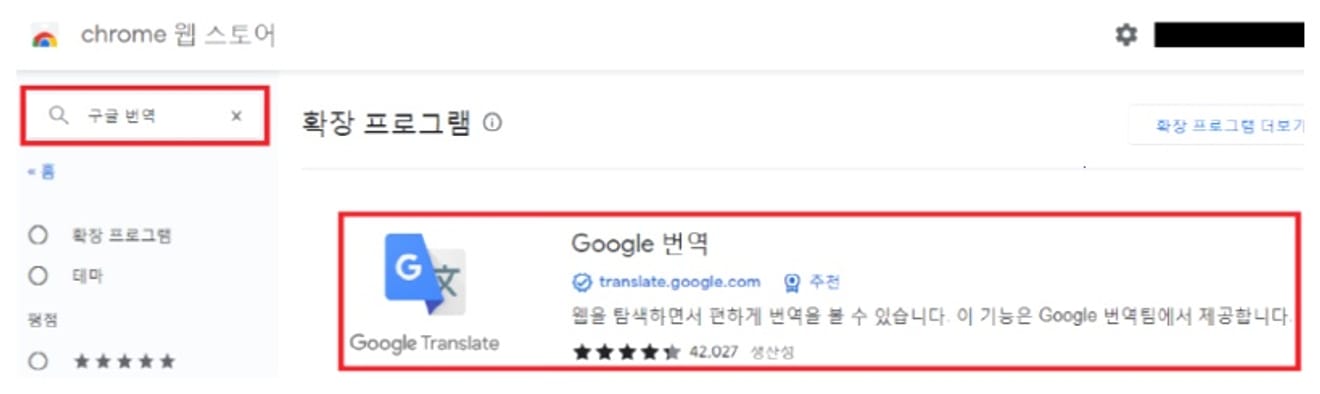
설치 및 활성화 후에는 빙엑스 거래소 사이트의 모든 드래그 가능한 텍스트를 한국어로 변경할 수 있습니다. 사용 방법은 다음과 같습니다.
1. 번역할 부분을 마우스로 드래그하여 영역을 선택합니다.
2. 영역을 선택한 후, 브라우저 우측 상단의 구글 확장 프로그램 아이콘을 클릭합니다. 또는 드래그한 영역 옆에 보이는 구글 번역 아이콘을 클릭합니다.
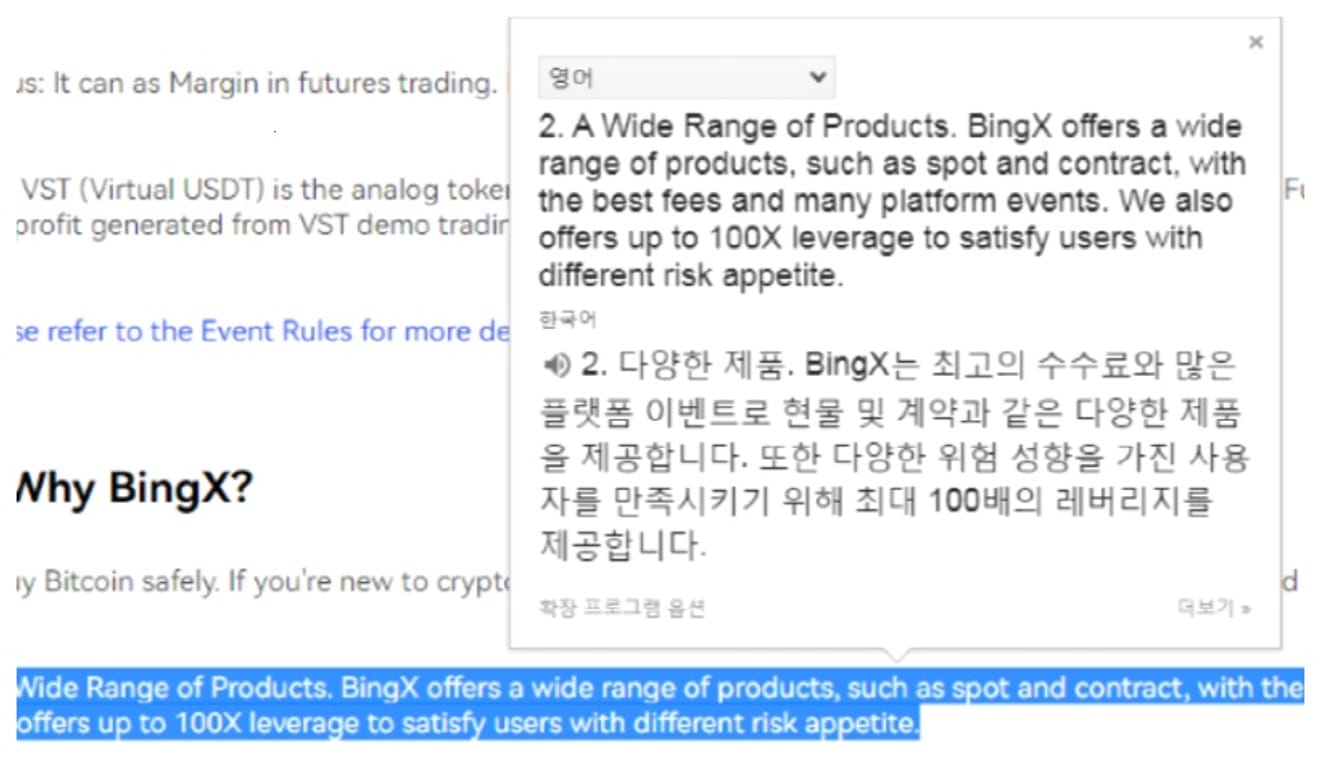
이 확장 프로그램은 별도의 인터넷 창 없이도 한 화면 안에서 번역 전후를 비교할 수 있도록 도와줍니다.
모바일 앱 빙엑스 한국어 설정 방법
모바일 환경에서 빙엑스(BingX) 한글 번역 방법에 대해 알아보겠습니다.
1. 구글 크롬 앱을 이용하기
모바일 환경에서 빙엑스(BingX)를 한글로 번역하고자 한다면 ‘구글 크롬 앱’을 이용하면 간편하게 진행할 수 있습니다. 특별한 경우가 아니라면 크롬은 대부분의 스마트폰에 기본적으로 설치되어 있습니다. 만약 삭제했거나 설치되어 있지 않다면, 앱 스토어에서 먼저 다운로드해야 합니다.
현재 이 페이지를 크롬 앱으로 접속하고 있다면 별도로 페이지를 이동할 필요는 없습니다. 그러나 크롬 앱으로 보고 있지 않은 경우에는 다음과 같은 절차를 따르세요. 먼저 이 페이지의 주소 링크를 복사한 후, 크롬 앱으로 이동하여 주소창에 붙여넣고 다시 접속합니다.
이 페이지를 크롬 앱으로 접속한 것을 최종적으로 확인해 주세요.
확인 후, 아래에 있는 버튼을 클릭하여 빙엑스 거래소의 홈페이지로 이동합니다. 아직 가입이 되어 있지 않은 분들은 위에서 언급한 수수료 할인 링크를 통해 먼저 가입 절차를 진행하시고, 이미 계정이 있으신 경우에는 로그인해 주시기 바랍니다.
거래소 화면에서 하단에 위치한 ‘한국어’ 버튼을 선택합니다. 버튼을 클릭하면 즉시 거래소의 언어가 한글로 변경됩니다. 하지만 경우에 따라 화면 하단에 번역 버튼이 보이지 않을 수도 있습니다. 이럴 경우, 앱의 오른쪽 상단에서 점 세 개로 이루어진 아이콘을 찾아 클릭합니다. 팝업 메뉴에서 ‘번역’ 버튼을 선택합니다.
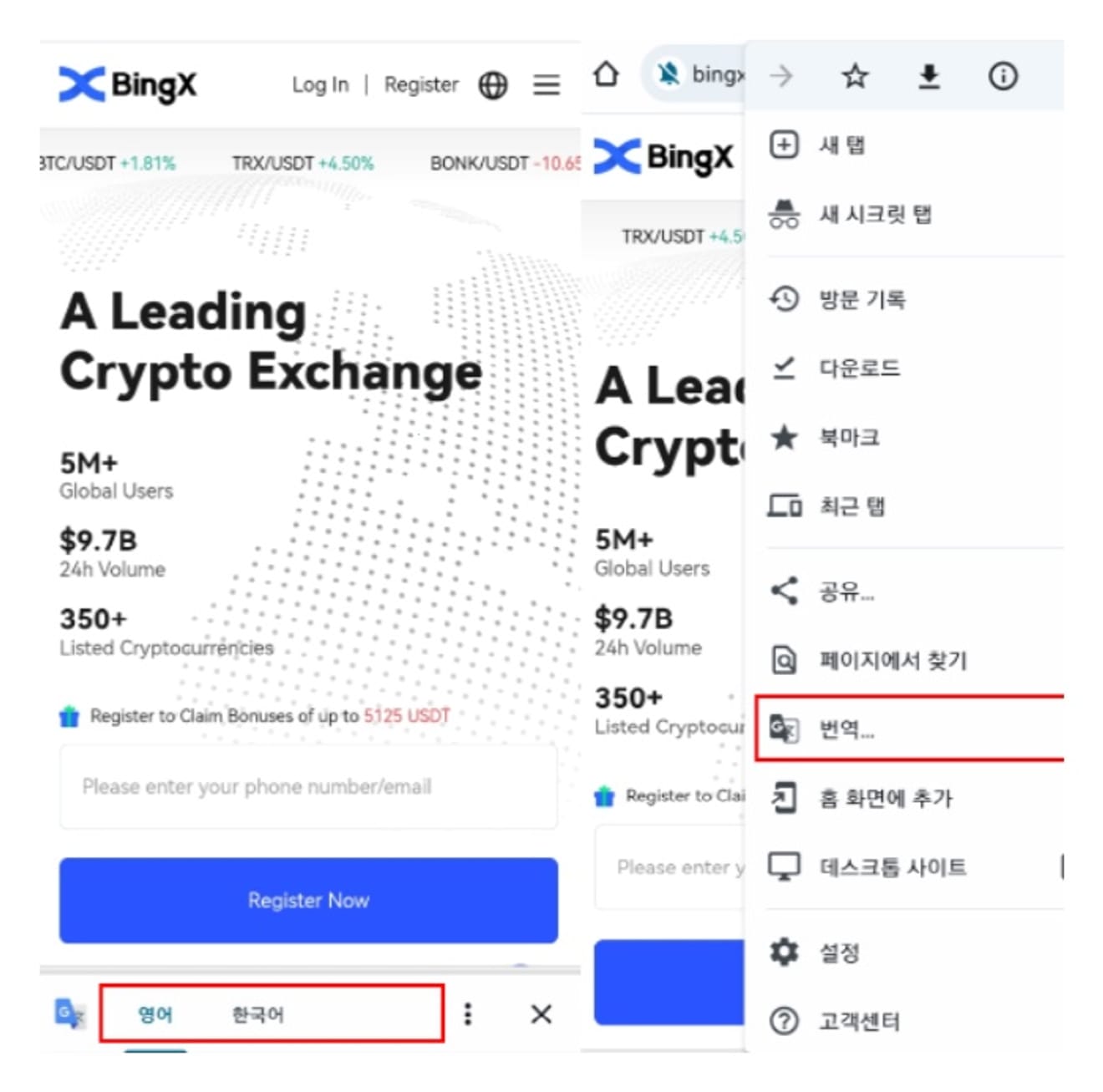
2. 빙엑스(BingX) 어플 이용하기
많은 사람들이 어플에서 한글 번역이 불가능하다고 생각하는 경향이 있습니다. 그러나 ‘구글 번역 어플’을 활용하면 상황이 달라집니다. 구글에서 제공하는 공식 번역 어플을 사용하면 빙엑스 거래소 앱 내의 모든 드래그할 수 있는 텍스트를 한국어로 번역할 수 있습니다.
설치 및 사용 방법은 다음과 같습니다. 앱 스토어에서 ‘구글 번역’을 검색하여 공식 앱을 찾아 설치합니다. 앱을 실행한 후 오른쪽 상단의 계정 아이콘을 클릭합니다. 팝업 메뉴에서 ‘설정’ 버튼을 선택합니다.
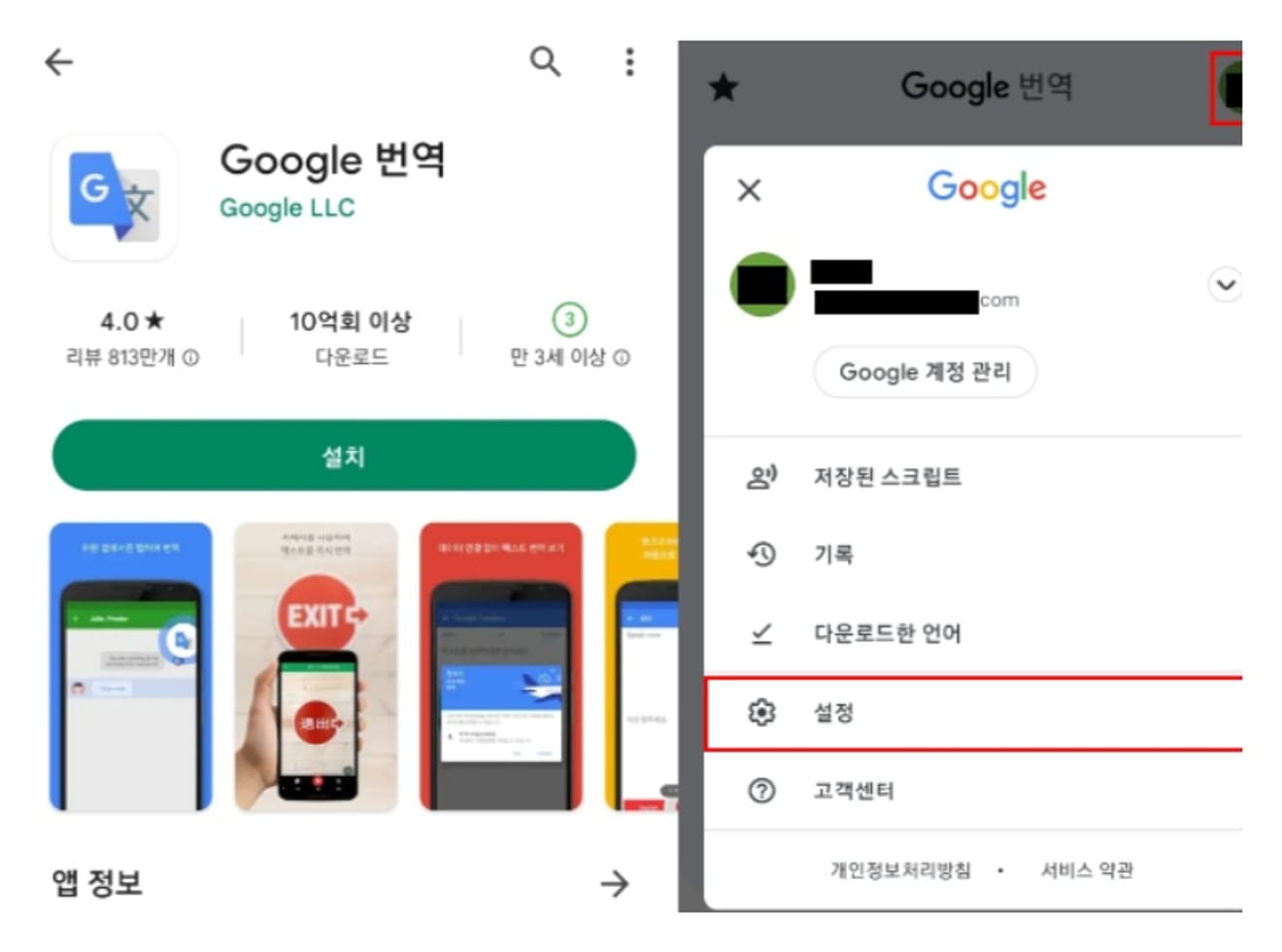
설정 메뉴 내에서 ‘탭하여 번역’ 옵션을 클릭합니다.
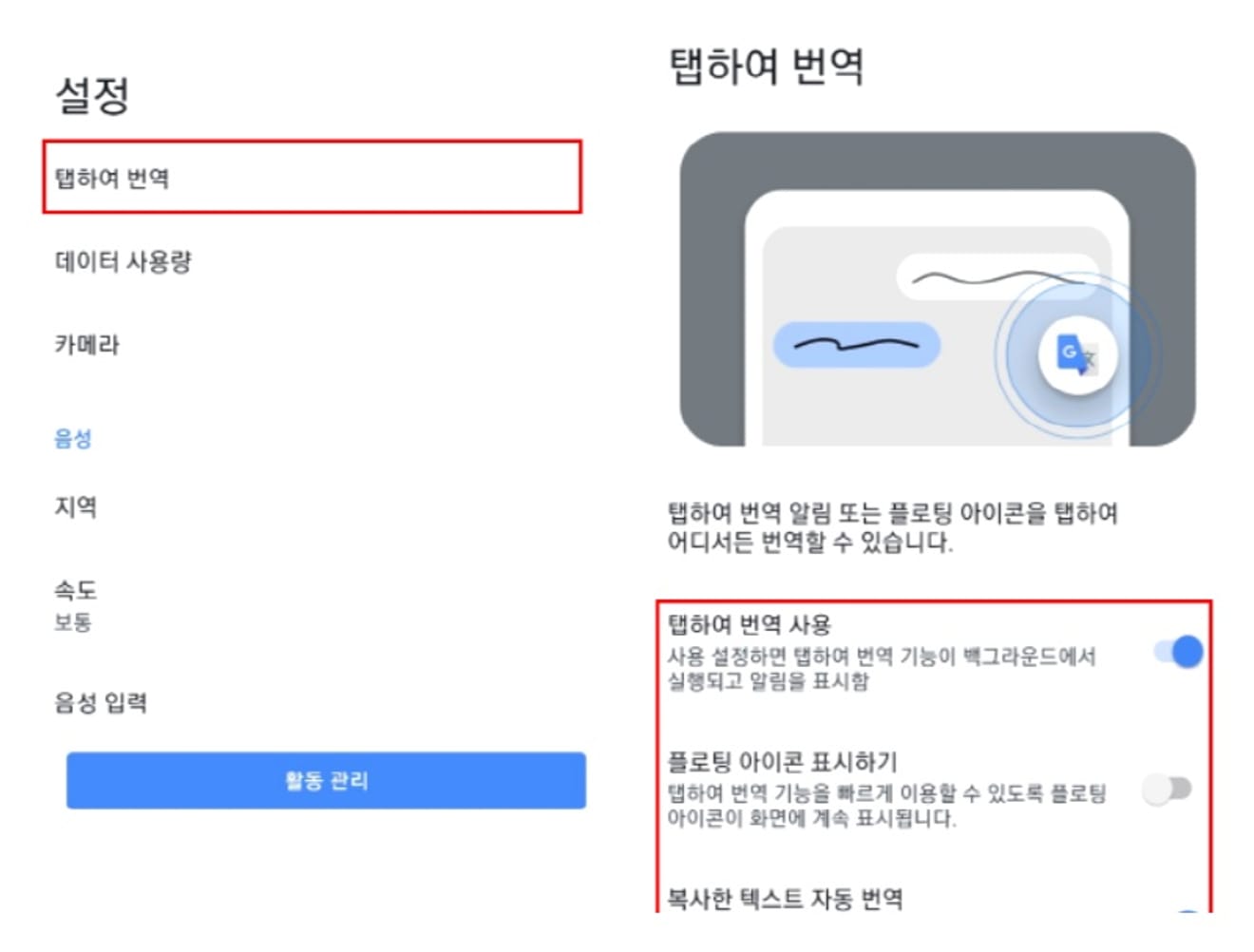
탭하여 번역 메뉴에서는 다음과 같은 기능들을 켜고 끌 수 있습니다.
1. 탭하여 번역 사용 : 이 기능을 활성화하면 번역 기능이 백그라운드에서 실행되며 알림이 표시됩니다.
2. 플로팅 아이콘 표시하기 : 플로팅 아이콘을 표시하면 거래소 앱을 사용하는 동안에도 번역 탭이 화면에 떠 있게 됩니다. 따라서 어플을 사용하면서 이해가 되지 않는 부분이 있을 때, 번역 탭을 활용하여 더 빠르게 번역할 수 있습니다.
필요에 맞게 설정을 완료한 후 거래소 어플을 사용해보면 공지사항이나 이벤트 등, 드래그할 수 있는 텍스트들이 모두 한국어로 전환되는 것을 확인할 수 있습니다.